Веб-редактор GitHub
Примечание: в этой статье указаны сочетания горячих клавиш для Windows.
См. также: The github.dev web-based editor - GitHub Docs
github.dev — это публичная веб-версия Visual Studio Code, настроенная на работу с GitHub и принадлежащая его владельцам. Она намного удобнее встроенного редактора GitHub и имеет больше инструментов и возможностей. При работе с osu! wiki рекомендуется пользоваться именно github.dev, особенно если вы правите несколько статей сразу.
Навигация
Примечание: чтобы работать с osu! wiki, сначала нужно сделать форк репозитория ppy/osu-wiki.
Чтобы открыть osu! wiki в веб-редакторе, откройте форк и либо замените github.com в адресе на github.dev, либо нажмите на точку (.) на клавиатуре.
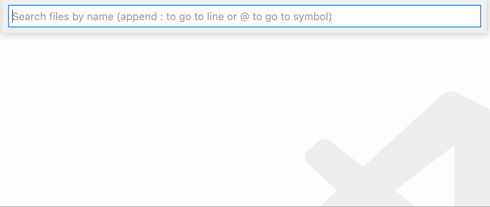 Пример использования палитры команд
Пример использования палитры команд
До всех меню можно добраться и через интерфейс, но удобнее всего перемещаться по редактору, пользуясь палитрой команд:
- Нажмите
F1и введите название действия или настройки, к которой хотите перейти. Если ничего не нашлось, поищите название нужного пункта, кликнув по трём полоскам (≡) в левом верхнем углу. - Чтобы быстро открыть файл, нажмите
Ctrl+Pи введите часть его имени.
Создание веток
Посте того, как вы прочли раздел «Как правильно работать с вики § Внесение правок», создайте под ваши изменения отдельную ветку.
- Кликните по имени текущей ветки в левом нижнем углу, или нажмите
F1и введитеbranch, чтобы показать имеющиеся ветки.- Выберите пункт
Create new branch..., введите имя новой ветки и нажмитеEnter. - Чтобы через несколько дней вспомнить, над чем вы работали, выбирайте содержательное имя. Например, ветку для русского перевода статьи Beatmap discussion можно назвать
ru-modding-v2.
- Чтобы в будущем вернуться к своим изменениям, откройте список веток и выберите нужную.
Редактирование
Существующие файлы
- Чтобы быстро открыть файл, нажмите
Ctrl+Pи введите его название, а затем нажмитеEnter. Редактор умеет искать по неполным совпадениям: если вы напишетеnominators veto ru, то сможете найти файлwiki/People/The_Team/Beatmap_Nominators/Beatmap_Veto/ru.md. - Отредактируйте файл. Незакоммиченные изменения хранятся в браузере на вашем компьютере — к ним можно будет вернуться даже после ухода с
github.dev. - Когда всё будет готово, закоммитьте изменения.
Новые статьи и переводы
Каждая статья хранится в отдельной папке в виде оригинального текста (en.md) и переводов в файлах с похожим наименованием.
- Чтобы добавить новый перевод имеющейся статьи, кликните правой клавишей по её папке и создайте новый файл с именем, состоящим из одного из языковых кодов и расширения
.md. - Для новой статьи нужно будет сделать чуть больше:
- Создайте в нужной категории папку с нужным названием. Если у статьи нет имеющейся логической категории, создайте её папку в директории
/wiki/. - В новой папке создайте файл
en.mdи вставьте туда текст статьи.
Операции с файлами
- Чтобы открыть встроенный проводник по файлам, нажмите
Ctrl+Shift+E. - Файлы и папки можно перемещать, перетаскивая их курсором мыши. Чтобы выделить несколько объектов, зажмите
Ctrl. - Удалять или переименовывать объекты можно с помощью контекстного меню или горячих клавиш из Проводника Windows.
- Чтобы залить файл в редактор, перетащите его в нужное место в проводнике.
Коммит изменений
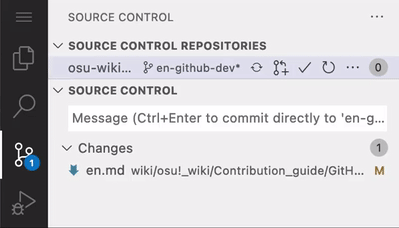 Чтобы сохранить изменения, их нужно закоммитить
Чтобы сохранить изменения, их нужно закоммитить
- Откройте список изменённых файлов, нажав
Ctrl+Shift+G. - Прокликайте
+около файлов, которые вы хотите вместе сохранить. - Опишите на английском свои изменения. Давайте коммитам ёмкие и понятные описания, чтобы другие люди могли сразу понять суть изменений.
- Нажмите
Ctrl+Enterили кликните по кнопке✓, чтобы закоммитить и выгрузить свои изменения.
Что дальше?
Когда вы закончили вносить правки, откройте список из раздела «Руководство по работе с osu! wiki § Самопроверка» и пройдитесь по нему. После этого откройте пулл-реквест в репозитории ppy/osu-wiki.